电脑无法正常关机的解决办法(遇到电脑无法关机的困扰?这些方法能帮你解决!)
在日常使用电脑的过程中,我们有时会遇到电脑不能正常关机的情况。这种情况往往令人困扰,因为关机不彻底可能会导致数据丢失或者系统出现问题。本文将介绍一些常见的电脑无法正常关机的原因以及解决方法,帮助读者更好地应对这个问题。
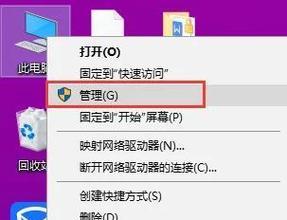
检查是否有未关闭的程序或任务
若电脑无法正常关机,第一步就是检查是否有未关闭的程序或任务。点击任务栏右下角的箭头,查看是否有未关闭的应用程序,将其关闭后再尝试关机。
检查是否有后台运行的进程占用资源
某些后台运行的进程可能会占用大量系统资源,导致关机不彻底或者关机过程非常缓慢。打开任务管理器,点击“进程”选项卡,找到占用资源较高的进程并结束它们。

检查电脑是否感染病毒
病毒感染也可能导致电脑无法正常关机。使用杀毒软件全面扫描电脑,清除潜在的恶意文件和病毒,然后重启电脑再次尝试关机。
升级操作系统和驱动程序
老旧的操作系统或驱动程序可能会导致电脑无法正常关机。检查系统更新,确保安装了最新的补丁和更新。同时,及时更新显卡、声卡等硬件设备的驱动程序,以确保它们与操作系统兼容。
检查硬件设备是否正常
故障的硬件设备也有可能导致电脑无法关机。检查硬盘、内存条、电源等硬件设备是否正常工作,如果发现问题,及时更换或修复。
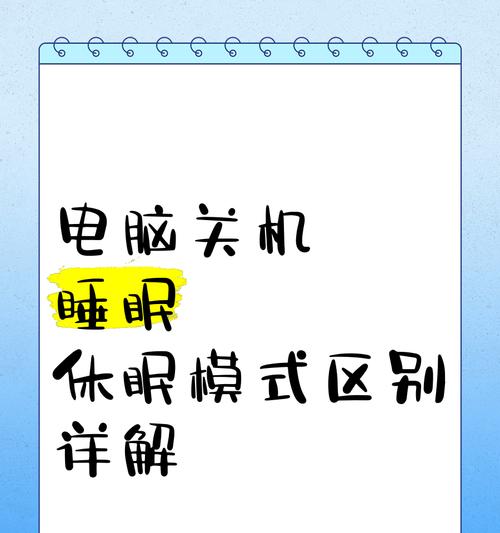
关闭不必要的自启动程序
太多的自启动程序会拖慢电脑关机速度。打开任务管理器,点击“启动”选项卡,禁用那些不必要的自启动程序,以加快关机速度。
优化电脑性能
电脑性能不佳也会导致关机困难。清理电脑垃圾文件、定期整理硬盘碎片、卸载不需要的软件等操作可以提高电脑性能,从而更顺畅地关机。
使用命令行工具进行关机
打开命令提示符窗口,输入“shutdown-s-t0”命令,即可立即关机。如果系统对话框中的关机按钮无法点击,这是一个可行的替代方法。
重启电脑后再尝试关机
有时电脑在长时间运行后会出现异常情况,关机问题可能得到解决。尝试重启电脑,然后再次进行关机操作,看是否能够正常关机。
检查电源管理设置
电源管理设置的问题也可能导致电脑无法正常关机。进入控制面板,点击“硬件和声音”,然后选择“电源选项”。检查当前的电源计划设置,确保其与你的需求相匹配。
修复操作系统文件
操作系统文件损坏也会导致电脑无法正常关机。打开命令提示符窗口,输入“sfc/scannow”命令,系统将自动扫描并修复损坏的操作系统文件。
清除BIOS设置
错误的BIOS设置可能会导致电脑无法正常关机。重启电脑,进入BIOS设置界面,恢复默认设置,然后保存并退出。再次尝试关机。
卸载最近安装的应用程序
最近安装的某些应用程序可能与电脑的关机过程冲突,导致关机失败。打开控制面板,点击“程序”,然后选择“卸载程序”,将最近安装的应用程序逐个卸载,重启电脑后再次尝试关机。
重装操作系统
如果以上方法都无效,电脑仍无法正常关机,那么最后的解决方法是重装操作系统。备份重要数据后,使用安装盘或者恢复分区进行系统重装,确保系统重新安装后能够正常关机。
寻求专业帮助
如果以上方法仍不能解决问题,建议寻求专业的计算机维修技术支持,以获得更准确和全面的解决方案。
电脑无法正常关机是一个常见但令人头疼的问题,但我们可以通过检查未关闭的程序、结束占用资源的进程、杀毒、升级系统和驱动程序、检查硬件设备、关闭自启动程序、优化电脑性能、使用命令行工具、重启电脑、检查电源管理设置、修复操作系统文件、清除BIOS设置、卸载应用程序、重装操作系统等方法来解决。如果问题依然存在,不妨寻求专业帮助,以确保电脑能够正常关机。
作者:游客本文地址:https://kinghero.com.cn/post/4881.html发布于 07-07
文章转载或复制请以超链接形式并注明出处智酷天地
